MIUI Rom – další vychytávky aneb proč si tento systém nainstalovat?
- Články
-
Jirka Pernica
- 22.12.2023
- 33

V předchozí části tohoto článku jsme se o MIUI bavili pouze v souvislosti se změnami uživatelského prostředí. Nyní je načase, abychom si představili některé ze základních funkcí této ROM, které by vás mohly přimět si ji nainstalovat. Většinu těchto funkcí lze sice využívat i u jiných custom ROM, najdou se však i takové, jaké konkurenční systémy nenabízejí.
Snadné a účinné zabezpečovací funkce
V Miui si můžete jedním kliknutím aktivovat tzv. Guarded mód (Střežený mód). Po aktivaci tohoto módu se váš telefon bude chovat, jakoby v něm nebyly žádné výpisy hovorů, žádné obrázky v galerii a žádné SMS zprávy. To vše pouze jedním tapnutím na displej. Pokud tedy z jakéhokoliv důvodu potřebujete skrýt vaše důvěrné informace a např. někomu zapůjčit váš telefon, tak se Guarded mód jeví jako ideální nástroj. Mohli byste namítat, že člověk, kterému telefon svěříte, může mít znalosti z oblasti Androidu (MIUI) a Guard mód jednoduše vypne. Tomu se lze vyvarovat zadáním hesla pro deaktivaci Guard módu. Snadné, jednoduché a účinné.
Další variantou je zaheslování jednotlivých aplikací. Pro každou aplikaci ve vašem telefonu si můžete nastavit heslo, které musíte při téměř každém spuštění dané aplikace zadat. Ptáte se, proč při téměř každém spuštění a ne při každém? MIUI je v tomto ohledu vcelku vychytralá. Když už jednou vámi zaheslovanou aplikaci otevřete, počítá se s tím, že telefon máte v ruce vy, protože nikdo jiný vaše heslo nezná. Občas se stane, že se do spuštěné aplikace několikrát po sobě vracíte a bylo by vcelku nesmyslné a otravné pokaždé zadávat heslo znova. Proto je celá tato šaráda vyřešena tak, že heslo musíte zadat vždy, když znovu odemknete telefon. Abyste tedy znova aktivovali zabezpečení, které máte u vašich aplikací nastavené, stačí pouze telefon uspat.
MIUI má v základu předinstalovaný i antivirový program. Jeho virovou databázi můžete aktualizovat a čas od času si zkontrolovat, zda se v systému nenachází nějaký ten červík či jiný škodlivý software.
Jednoduchá optimalizace rychlých ovládacích prvků v notifikační liště
V notifikační liště si můžete navolit jen ty ovládací prvky, které budete skutečně využívat a potřebujete je mít lidově řečeno po ruce. Ano, samozřejmě lze z Google Play nainstalovat různé widgety s podobným efektem. Proč to ale nevyužít přímo a bez pomocných aplikací, když to MIUI nabízí už v základu, že?
U jednotlivých aplikací si pak můžete přímo nastavit, zda chcete, aby se vám v notifikační liště objevovala jejich upozornění, nebo je můžete dokonce úplně zrušit. U samotné lišty máte v nastavení 2 možnosti, jak ji upravit. U nastavení Compact budou ovládací prvky ve spodní straně obrazovky a notifikace se budou objevovat nahoře. U Page budou všechny (vámi zvolené) ovládací prvky na jedné obrazovce. V tomto případě je pro notifikace připraveno speciální okno. Vždy když lištu stáhnete dolů a nemáte žádné upozornění, zobrazí se obrazovka s ovládacími prvky. Když vám však přijde jakékoli upozornění, zobrazí se nejprve příslušné okno s notifikacemi.
Svítilna okamžitě po ruce
Aplikací, které vám z vašeho telefonu udělají svítilnu, jsou stovky. V MIUI je tato funkce zabudovaná přímo v systému. K aktivaci stačí podržet tlačítko Home, a to když se nacházíte v zamykací obrazovce. Rozsvítit si tak můžete poměrně snadno a nemusíte v telefonu pátrat po žádné aplikaci – jde to i poslepu.
SMS na vaší obrazovce a okamžitá odpověď
Když vám v MIUI přijde SMS, zobrazí se vám ihned na obrazovce, jako je to předvedeno na obrázku. Vy můžete okamžitě reagovat a to bez toho, abyste otevřeli aplikaci pro SMS.
Nastavení barev u vaší LED diody
U vaší LED diody (pokud jí váš telefon disponuje) lze nastavit barvu a frekvenci problikávání u notifikací, zmeškaných hovorů a SMS zpráv.
Nastavení ukazatele baterie
U některých Rom si nelze nastavit jiný než grafický ukazatel baterie. Jako orientační ukazatel to sice špatné není, avšak určitě byste ocenili, kdybyste viděli konkrétní procenta (bez toho, abyste museli zdlouhavě najíždět do nastavení a stavu baterie). V MIUI si lze nastavit kromě klasického ukazatele i další 2 – konkrétní procenta, nebo horní lištu znázorňující stav vaší baterie (viz obrázek níže). Nejpraktičtější je však samozřejmě ukazatel konkrétní hodnoty stavu baterie v procentech.
Vypínání aplikací podržením navoleného tlačítka
V nastavení máte možnost přidělit vaším jednotlivým tlačítkům funkci. Na výběr je buďto z otevření nedávno spuštěných aplikací, což je defaultně nastaveno na tlačítko Home, nebo funkce vypínaní (okamžitého zastavení) aplikace. Aplikace se v systému Android po jejich minimalizování (stisknutí tlačítko domů) bohužel nevypínají. V MIUI je můžete vypínat buďto otevřením panelu pro nedávné aplikace a stisknutím „čistícího tlačítka“ nebo si můžete navolit (nejideálněji na tlačítko zpět) funkci vypnutí aplikace, ve které se právě nacházíte. Aplikace se pak téměř okamžitě vypne a vy se nacházíte na domovské obrazovce. Využitelnost tohoto vypínacího tlačítka je poměrně velká – například v hudebním přehrávači, kdy jste zvyklí, že po stisknutí Home hudba pořád hraje. V MIUI stačí podržet naše kouzelné vypínací tlačítko a přestane hrát dokonce i hudba.
Rychlý přístup do hudební knihovny ze zamykací obrazovky
Tato funkce je opravdu povedená a užitečná. Pomocí ní můžete vstoupit do vaší hudební knihovny ze zamykací obrazovky a to tak, že dvakrát tapnete na vaše středové (posuvné) tlačítko v zamykací obrazovce. Tím se telefon přepne do hudebního režimu, a i když se pořád nacházíte v režimu zamknutého telefonu, můžete pouštět a přeskakovat vaši hudbu. Po opětovném dvojkliku na středové tlačítko se dostanete zpátky do klasické zamykací obrazovky. Osobně tuto funkci využívám poměrně často a nemůžu si ji vynachválit.
Když už jsme u hudby, přijde určitě vhod pochválit rozumně zpracovanou hudební galerii. Přepínání mezi jednotlivými sekcemi (všechny písničky, podle autora, vaše playlisty a online hudba) je rychlé a navíc se zde nachází mixovací tlačítko pro puštění skladeb v náhodném režimu. Další z hudebních funkcí, která vás rozhodně nadchne, je automatické vyhledávání textu k vašim skladbám. Pokud máte zrovna puštěnou nějakou skladbu, stačí táhnout prstem směrem vlevo a následně se objeví text dané písně ve stylu karaoke. Hudební přehrávač MIUI dále nabídne propracovaný ekvalizér a také sleep mód. Chcete-li si tedy před spaním poslechnout trochu muziky a bojíte se toho, že bude váš telefon vyhrávat celou noc, stačí pouze zvolit čas, po který bude přehrávač aktivní.
Možnost tvorby screenshotů pomocí integrovaného programu
Do notifikační lišty si můžete kromě ostatních ovládacích prvků navolit i funkci Screen shot. Po jejím stisknutí se notifikační lišta zasune zpátky a během pár vteřin se v galerii objeví obrázek toho, co se právě na displeji nacházelo.
Pravidelné aktualizace
Pokud máte oficiální verzi MIUI, často se vám budou nabízet aktualizace systému OTA (Over The Air). Vývojáři se neustále snaží o různá vylepšení, zlepšení funkčnosti a plynulosti této ROM, což se určitě cení. V některých systémech založených na MIUI (např. z XDA fór) tato funkce bohužel chybí.
Zapomněli jsme zmínit nějakou další užitečnou funkci či vychytávku, která by zde neměla chybět? Napište nám to prosím v komentářích.


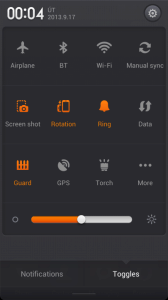
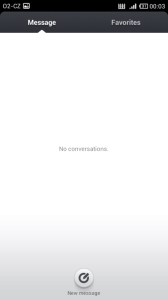
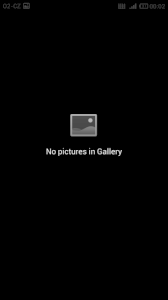

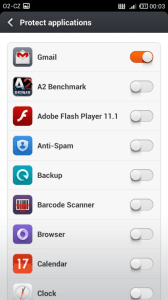
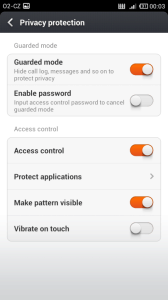
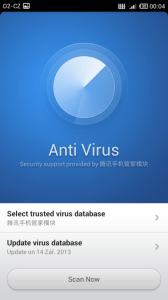
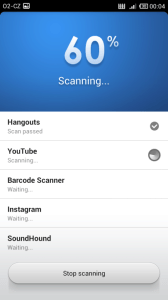
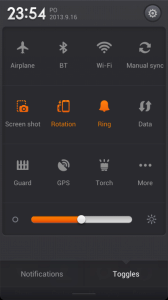
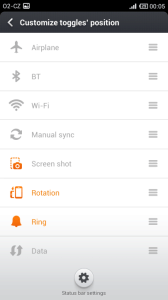
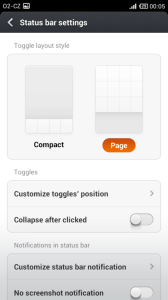
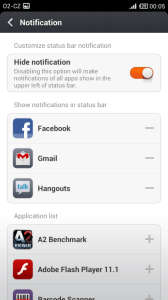

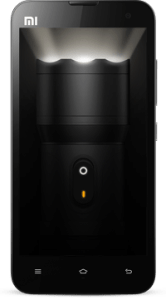
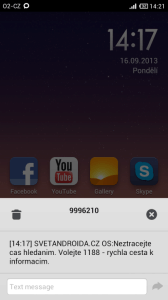
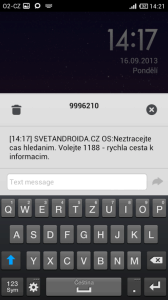
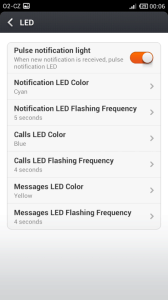
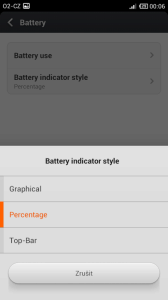
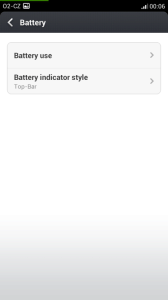

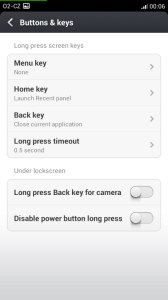
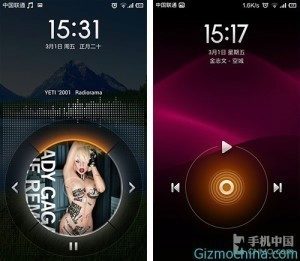

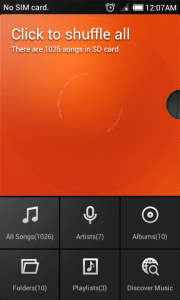
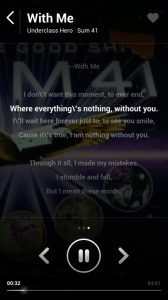
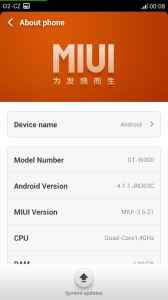










Komentáře (33)
Přidat komentář